
Denne software holder dine drivere kørende og holder dig dermed beskyttet mod almindelige computerfejl og hardwarefejl. Tjek alle dine chauffører nu i 3 nemme trin:
- Download DriverFix (verificeret downloadfil).
- Klik på Start scanning for at finde alle problematiske drivere.
- Klik på Opdater drivere for at få nye versioner og undgå systemfejl.
- DriverFix er blevet downloadet af 0 læsere denne måned.
Du har sandsynligvis modtaget Windows 10 som en gratis opgradering, så alt blev gjort automatisk for dig, og du behøvede ikke bekymre dig om nogen produktnøgler, aktiveringstrin og lignende. Men hvis du vil vide produktnøglen til din kopi af Windows 10 bare i tilfælde af, skal jeg vise dig, hvordan du nemt finder den.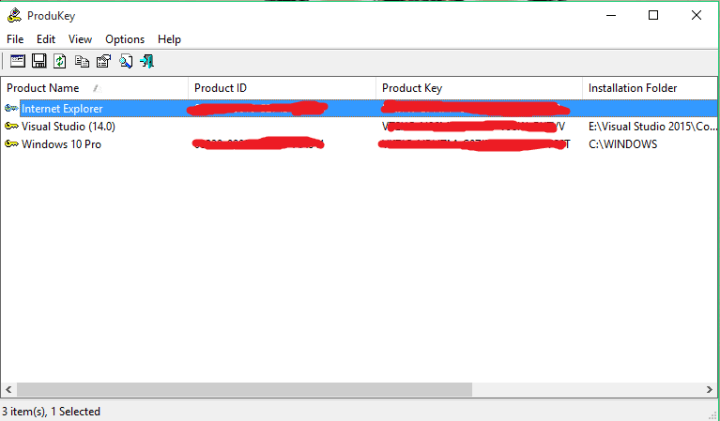
Hvor er min Windows 10-produktnøgle?
Windows-produktnøglen er faktisk ikke let at finde manuelt, fordi du bliver nødt til at gennemgå forskellige registreringsdatabase-scripts. Så ikke kun at du spilder din tid, du kan også beskadige noget i registreringsdatabasen, og der vil være problemer.
Men heldigvis er der meget lettere løsning. Du kan bruge nogle nøglefinderværktøjer, der viser dig din produktnøgle på få sekunder.
Sådan finder du din Windows 10-produktnøgle med ProduKey
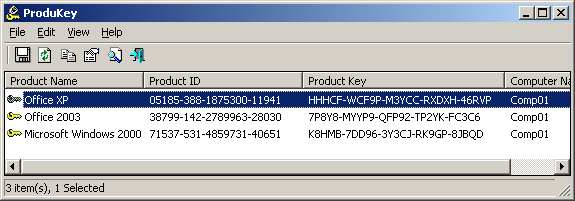
Jeg personligt anbefaler NerSofts ProduKey, fordi det er ekstremt simpelt værktøj at bruge, og det viser dig også produktnøgler til anden software, ikke kun dit system. Klik på her og download ProduKey gratis, og det viser dig straks din produktnøgle.
Du behøver ikke engang at installere det, bare udpak .rar-filen og åbn værktøjet. En anden god ting er, at dette lille program ikke indlæser din computer med reklamesoftware til junk og det ændrer ikke din standardsøgemaskine, som mange programmer gør.
Apropos, hvis du vil ændre din standardsøgemaskine i Microsoft Edge, skal du tjekke ud denne artikel.
Som jeg sagde, er det meget let at bruge denne software. Bare åbn det, så viser det dig navnet på softwaren, det er produkt-id og vigtigst af alt er det produktnøgle. Hvis du dobbeltklikker på navnet på en hvilken som helst listet software, viser den dig endnu mere detaljeret info, og du kan nemt kopiere produktnøgle og alt andet, hvor du vil.
Jeg ved, at du er skeptisk over for at bruge en tredjepartssoftware, mens du udfører en systemrelateret opgave. Det er okay, jeg var også skeptisk. Men du behøver ikke bekymre dig om ProduKey, fordi det er helt sikkert, og det beskadiger ikke din computer med ondsindet indhold. I slutningen af dagen er det meget mere simpelt end selv at gå gennem komplicerede stier i registreringsdatabasen.
- RELATEREDE: Sådan får du en billig Windows-produktnøgle
Andre metoder til at finde din Windows-produktnøgle
Derudover kan du hente din Windows 10-produktnøgle fra din hardwareproducent eller fra Microsoft Support.
Hvis du har købt en ny computer, der kører Windows, er produktnøglen forudinstalleret på den. Kontakt din hardwareproducent for at få flere oplysninger.
Hvis du også har købt en digital kopi af Windows 10 direkte fra Microsofts websted, skal du have den i din bekræftelses-e-mail. Hvis du slettede denne e-mail, skal du kontakte Microsofts support for at få flere oplysninger om den respektive digitale licens.
Hvis du har andre Windows 10-relaterede problemer, kan du se efter løsningen i vores Windows 10 Fix afsnit.
RELATEREDE VEJLEDNINGER TIL KONTROL:
- Har jeg brug for en Windows 10, 8.1 produktnøgle? Her er svaret
- Fix: Kan ikke ændre Windows 10-produktnøgle
- FIX: Windows 10 teknisk forhåndsvisning nøgle fungerer ikke


